Mac si Macספרים הם מחשבים שקטים מאוד ובמקרים נדירים מאוד ניתן לשמוע את מערכת הקירור. כשהמאווררים מתחילים להישמע סימן שהמעבד נמצא בלחץ וזקוק לאוורור נוסף. מתי corespotlightd משתמש במשאבים גבוהים CPU pe macOS, זה לא צריך להיות סיבה לדאגה.
corespotlightd זה לא וירוס או תהליך של יישום שמותקן עליו Mac.
קופרינים
מה זה corespotlightd?
כפי שניתן להסיק מהשם, corespotlightd הוא תהליך העוסק באינדקס של קבצים המאוחסנים ב disk, הודעות דואר אלקטרוני, הערות, סימניות מיומן ותזכורות ומידע אחר, כך שהמשתמש יוכל למצוא אותם במהלך חיפושים Spotlight Search. האם daemon (תהליך רקע) מקורי, של מערכת ההפעלה macOS.
למה corespotlightd משתמש במשאבים גבוהים CPU?
corespotlightd משתמש במשאבים גבוהים CPU מתי מתי פועל disk כמות גדולה של נתונים הועברה. זה יכול לכלול תמונות וסרטונים שיובאו לאפליקציית התמונות, כמות גדולה של הודעות דואר אלקטרוני בעת הוספת חשבון חדש באפליקציית הדואר או קבצים אחרים שהובאו אל disk ממכשירים חיצוניים.
כאשר תהליך ההוספה לאינדקס אורך זמן רב, זה אפשרי כמה קבצים שיושחתו והתהליך corespotlightd להיכנס ללולאה, מה שמוביל לשימוש מופרז ב CPUאפילו יותר מ-100%.

סגור 158% CPU שימוש in Activity Monitor, הוא אחוז גדול מאוד, שאליו הכל Mac זה נעשה רועש.
מה אפשר לעשות מתי corespotlightd גוזל משאבים רבים CPU?
לבעיה זו יש פתרונות שונים, בהתאם לגורם שיוצר אותה. זה יכול להיפתר עם הפעלה מחדש פשוטה Mac ואפשר לפרמט את יחידת האחסון ולהתקין מחדש את מערכת ההפעלה macOS.
1. הפעל מחדש Mac
כאשר הוספה לאינדקס של נתונים מסוימים נכנסה ללולאה או corespotlightd נמצא בתהליך עם שגיאה, ההפעלה מחדש הפשוטה של Mac יכול להפריע לתהליך זה. לאחר אתחול מחדש corespotlightd סביר מאוד שהם לא ישתמשו יותר באחוז גדול של CPU.
2. להרוג corespotlightd in Activity Monitor
כוח יציאה מ Activity Monitor תהליך corespotlightd יצמצם את צריכת המשאבים לפחות לתקופה מסוימת CPU.
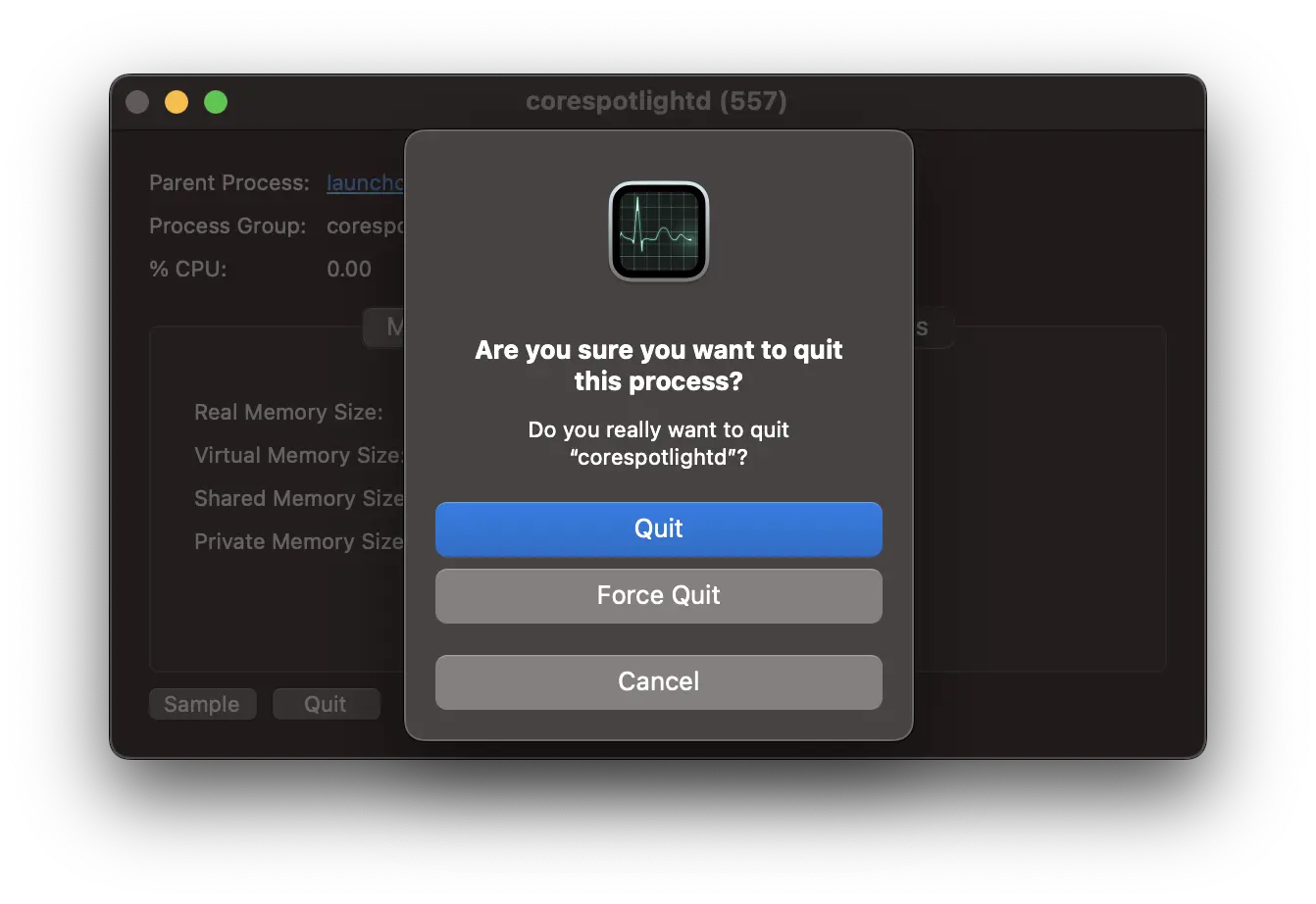
התהליך יופעל מחדש באופן אוטומטי, ועם ההפעלה מחדש יש סיכויים טובים שהוא לא ישתמש יותר באחוז חשוב של משאבים CPU ולרוץ בפרמטרים אופטימליים.
לחלופין, פתח את האפליקציה Terminal והפעל את הפקודה:
killall corespotlightd3. הסרת כמה נתונים מאינדקס
כמו שאמרתי בהתחלה, Spotlight Search הוא מציע תוצאות מיישומים, שיחות, הודעות דואר אלקטרוני, מסמכים ועוד רבים אחרים.
לְהִכָּנֵס System Settings → Siri & Spotlight. להלן רשימת הקטגוריות שמהן מסופקות תוצאות החיפוש. כל מה שאתה צריך לעשות הוא לבטל את הסימון של יישומים אלה.
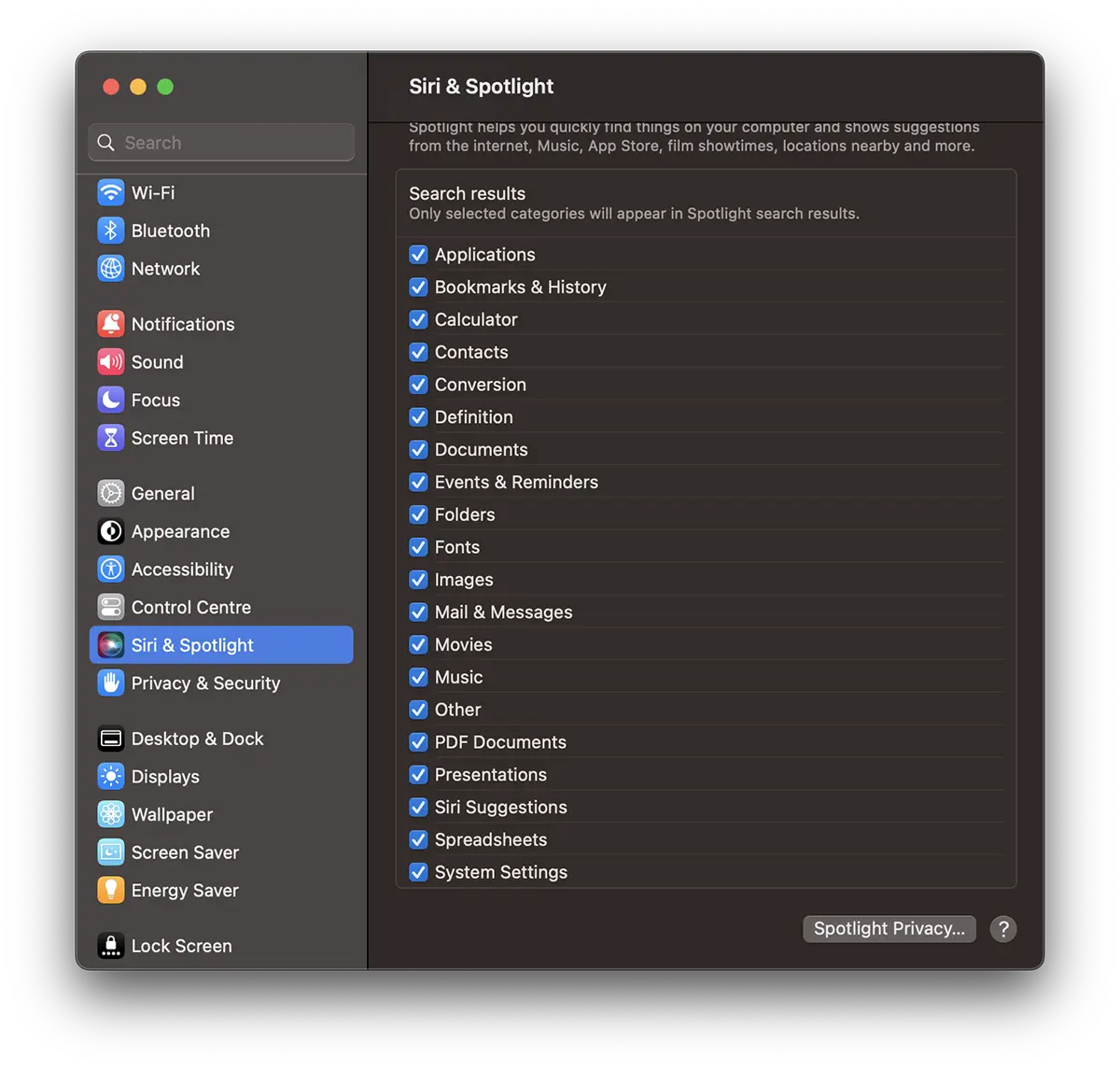
לרוב, בעיות מתרחשות בעת הוספת הודעות דואר אלקטרוני לאינדקס. בטל את הסימון באפשרות הוספה לאינדקס עבור Mail & Messages, איתחול Mac, ואז צ'ק-אין Activity Monitor מצב התהליך corespotlightd.
אתה גם לחסל מיקומים מ disk מתוצאות החיפוש. אם אתה יודע שיש לך מחיצה או תיקיות המכילות הרבה נתונים, ואין צורך שהן יופיעו בתוצאות החיפוש, תוכל להסיר אותן.
In System Settings → Siri & Spotlight לחץ על Spotlight Privacy. לחץ על "+" והוסף את המיקום disk שברצונך להסיר מהוספה לאינדקס. (הדרכה מלאה)
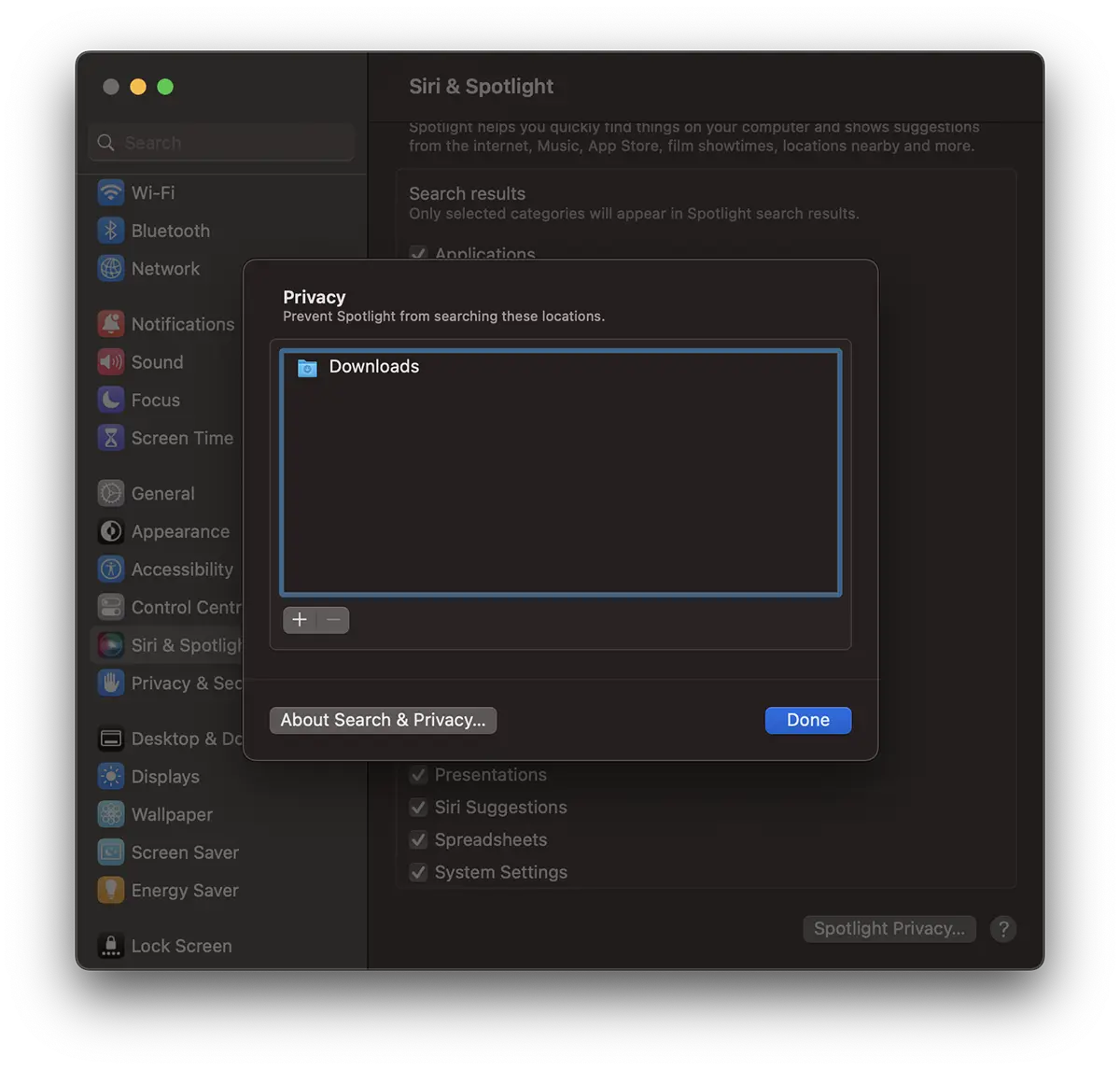
לחץ על "סיום" והמיקום שנוסף לא יוצג עוד בתוצאות החיפוש ב- Mac.